java web程序设计开发环境eclipse配置和新建工程及文件Word下载.docx
《java web程序设计开发环境eclipse配置和新建工程及文件Word下载.docx》由会员分享,可在线阅读,更多相关《java web程序设计开发环境eclipse配置和新建工程及文件Word下载.docx(10页珍藏版)》请在冰豆网上搜索。
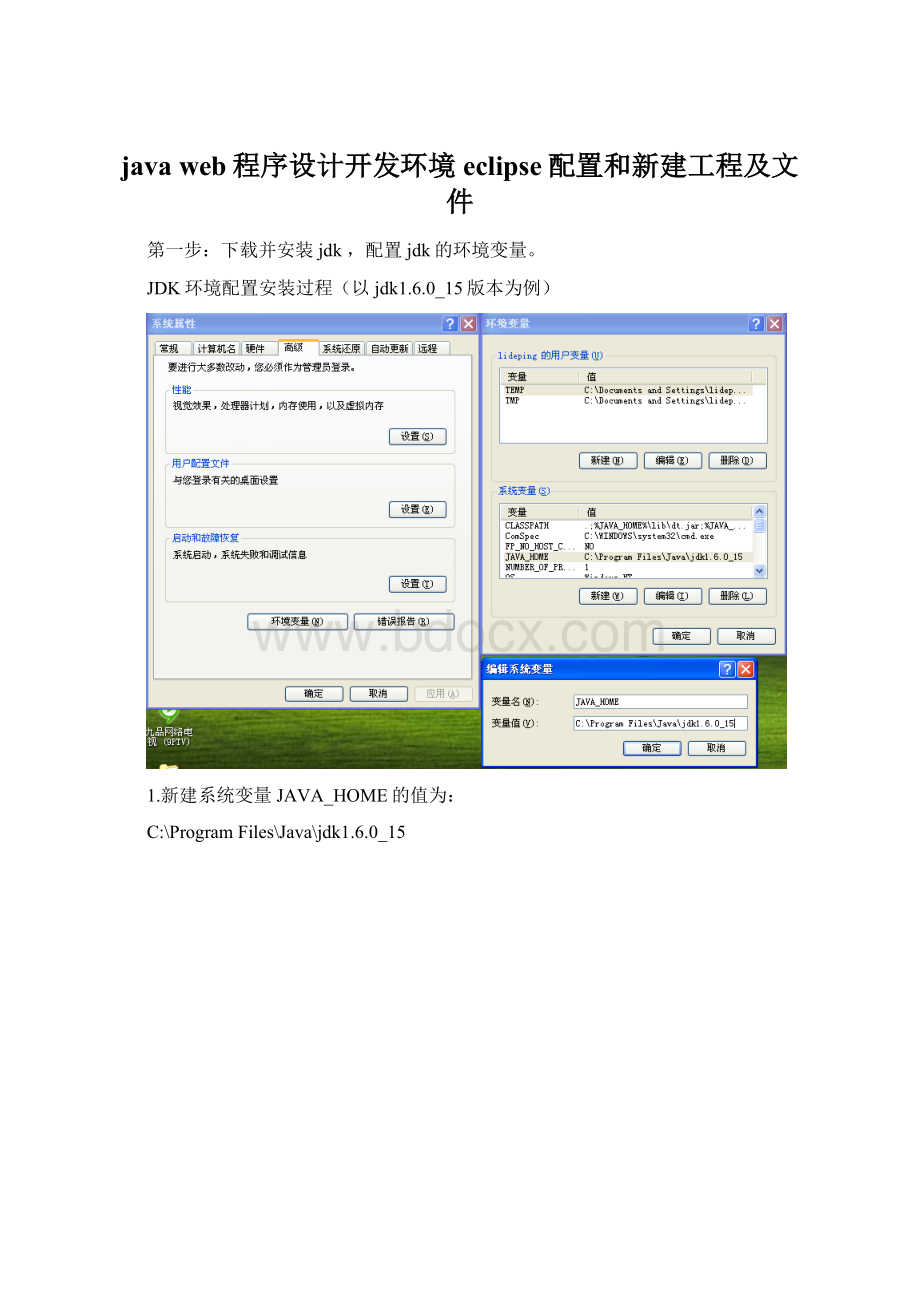
JDK环境配置安装过程(以jdk1.6.0_15版本为例)
1.新建系统变量JAVA_HOME的值为:
C:
\ProgramFiles\Java\jdk1.6.0_15
2.新建系统变量CLASSPATH值为:
.;
%JAVA_HOME%\lib\dt.jar;
%JAVA_HOME%\lib\tools.jar;
3.修改系统变量Path的值为:
以.;
%JAVA_HOME%\bin;
开头。
4.测试jdk,在dos窗口输入命令java–version,出现如下画面,说明成功。
第二步:
下载并安装tomcat,地址:
http:
//tomcat.apache.org/download-70.cgi,选择
下载安装。
安装时,可以选择默认路径,设置端口号为8080,并打开IE地址栏输入http:
//localhost:
8080测试,结果如下图所示,证明tomcat安装成功。
第三步:
下载并安装eclipsejavaee版,版本号:
EclipseIDEforJavaEEDevelopers即eclipse-jee-galileo-SR2-win32.zip文件,下载地址:
//www.eclipse.org/downloads/
1.启动tomcat后,启动javaeeeclipse,然后设置windows->
Preferences->
server->
RuntimeEnvirements->
add->
tomcate的安装目录
2.新建javaweb工程及文件。
如下图所示:
3.运行jsp文件前,先停止tomcat的运行。